Llegamos al último capítulo dedicado a esta técnica para hacer un buen blanco y negro a partir de las máscaras de luminosidad. A lo largo de los tres artículos anteriores hemos visto cómo hacer toda la preparación para llegar al punto actual, donde vamos a transformar nuestras fotografías en un blanco y negro llamativo y basado totalmente en la luminosidad de sus píxeles.
Seguro que si habéis trabajado con las máscaras de luminosidad habréis pensado en más de una ocasión que parecen fotografías perfectas de blanco y negro. En muchos casos incluso os habréis quedado con ganas de recrear esos matices de las luces y esas sombras profundas en Photoshop. La clave de este método es precisamente convertir una máscara de luminosidad, un canal, en una capa para poder editarla.
Pero algo tan sencillo no es aparentemente fácil, aunque una vez que te lo dicen no hay problema alguno con la ayuda de Adobe Photoshop, por supuesto. Lo bueno es que si seguimos el proceso que vamos a ver, lograremos un blanco y negro poderoso. Y con la ventaja de poder seguir trabajando en 16 bits. Por este motivo es muy importante crear la acción que comentamos en el anterior artículo.
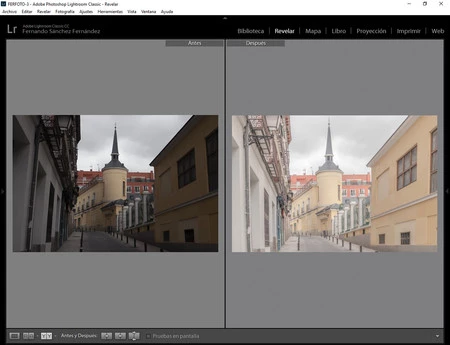 La fotografía cambia drásticamente.
La fotografía cambia drásticamente.
Vamos a ver por fin cómo terminar con una buena imagen en blanco y negro. En algunos casos lo que veremos será el resultado final, pero en otros seguiremos revelando por zonas hasta encontrar el aspecto que andábamos buscando desde el momento que hicimos el disparo. Antes de seguir os recomiendo leer antes todos los artículos de la serie: I, II y III.
Revelado final en Adobe Photoshop
Como decíamos, ahora tenemos un archivo RAW sin contraste. Es una fotografía plana, con las luces bien ajustadas pero sin Negros y Sombras, sin fuerza alguna. Es un paso fundamental para que todo salga correctamente.
Mandamos el archivo a Adobe Photoshop como objeto inteligente en Fotografía>Editar en>Abrir como objeto inteligente en Adobe Photoshop. Como siempre digo no es obligatorio, pero siempre es bueno poder corregir cualquier problema en el archivo original (a lo mejor tenemos que aclarar más con la ayuda de la Curva de tonos, por ejemplo...).
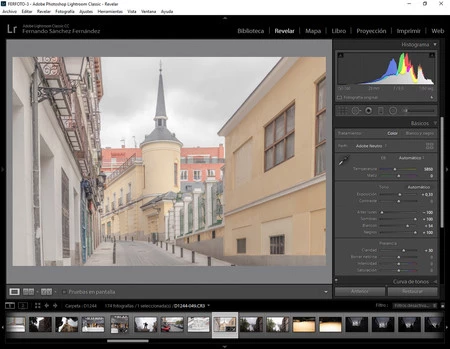 Todos los ajustes para este método
Todos los ajustes para este método
Ya en Adobe Photoshop podemos buscar ese blanco y negro del que llevamos tanto tiempo hablando. Lo mejor será ir paso por paso para evitar perderse. Y tenemos dos opciones gratuitas para trabajar con las máscaras de luminosidad de 16 bits. La primera es crearlas como expliqué en otro artículo; o descargarse el panel gratuito de Tony Kuyper.
No olvidemos que solo vamos a necesitar las máscaras de luminosidad de Luces I, II y III; aunque sería muy práctico poder trabajar con todas. Y si sois de los afortunados que tenéis el panel de pago de Tony Kuyper, os podéis ahorrar algunos de los pasos que vamos a ver aquí con la opción Convertir a píxeles, una acción que convierte directamente el canal en capa.
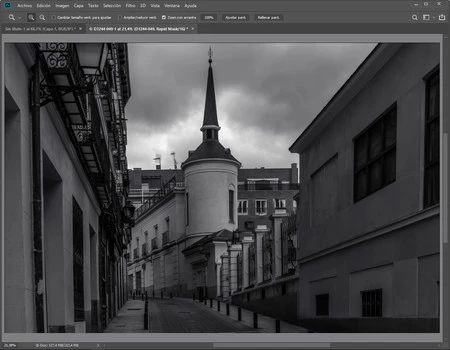 La máscara de luminosidad Luces III
La máscara de luminosidad Luces III
- Una vez abierta la fotografía en Adobe Photoshop sin información en la zona de las sombras, procedemos a generar las máscaras de luminosidad de Luces. Como he comentado más arriba solo necesitamos la I, la II y la III.
- Nuestra función será decidir cuál es la que más conviene a nuestra interpretación de la fotografía. En la mayoría de los casos la mejor elección será la II; pero en muchas ocasiones, cuando la fotografía tiene un contraste poderoso, la máscara de Luces III hace verdaderas maravillas.
- La ventaja de este proceso es, que al evitar los tonos más oscuros durante el revelado, las sombras tienen, valga la redundancia, luminosidad y contraste. No se quedan sumidas en el negro absoluto. Por eso es tan importante ajustar los tonos más oscuros en el módulo Revelar.
- En la fotografía de ejemplo decido quedarme con Luces III. No podemos olvidar que es un Canal. Y que es necesario convertirlo en una capa para poder trabajar con esa información. Vamos a ver cómo conseguirlo en el siguiente punto.
- Hacemos una selección del canal de la máscara de luminosidad, que estamos viendo en blanco y negro, en Selección>Todo (Ctrl+A).
- A continuación copiamos esa selección en Edición>Copiar (Ctrl+C).
- Creamos una capa nueva en Capa>Nueva>Capa. En este momento volveremos ver a ver la fotografía en color. Todo está perfecto.
- Con la nueva capa seleccionada vamos a Edición>Pegar (Ctrl+V).
- Ya tenemos el proceso terminado. Es tan sencillo como memorizar Ctrl+A, Ctrl+C, nueva capa, Ctrl+V.
Con el canal convertido en capa podemos seguir revelando con nuestro método favorito, ya sea el de las capas de ajuste o con las mismas máscaras de luminosidad. Si lo hacemos con esta última técnica, tenemos que recordar que hay que tirar a la papelera las máscaras que hemos hecho previamente y generar nuevas a partir del blanco y negro que hemos creado.
 El resultado final
El resultado final
La magia de este nuevo método es que en las luces de nuestra fotografía hemos conseguido registrar todos los matices de la luz, el contraste de la misma. Y como hemos perdido los negros en el revelado previo, podemos registrar su propia luminosidad. Y todo con bastante menos esfuerzo que otras técnicas más pesadas propias del fine art, como puede ser el complicado método de Joel Tjintjelaar.
Ni mucho menos es igual pero se acerca bastante cuando queremos unos cielos más dramáticos o unas luces mucho más brillantes con matices escondidos en las sombras. De hecho el propio Tony Kuyper contempla esta posibilidad en su panel, como hemos dicho, e incluso dedica un artículo a este tema.
Para continuar el revelado siempre tengo presente cuál es el objeto principal de la fotografía y busco que todo lo que haga durante el revelado lleve directamente a él. En cierta manera el revelado no es otra cosa que dirigir la mirada del espectador. Y con este método de las máscaras de luminosidad os aseguro que vuestras fotografías en blanco y negro llamarán la atención.


